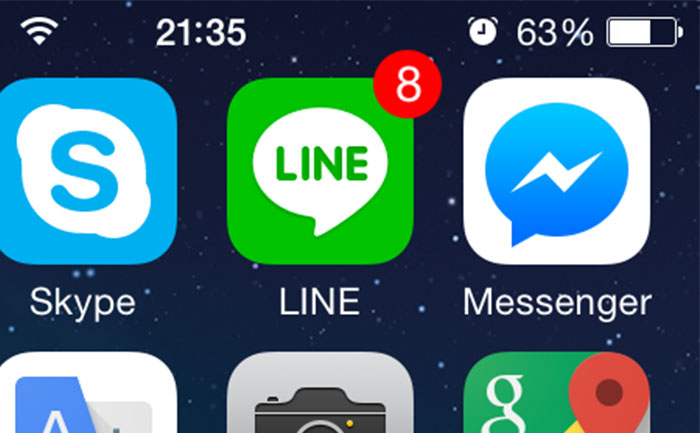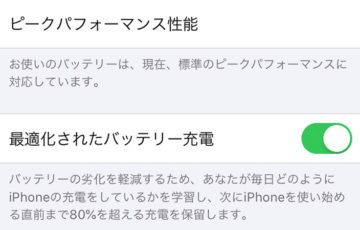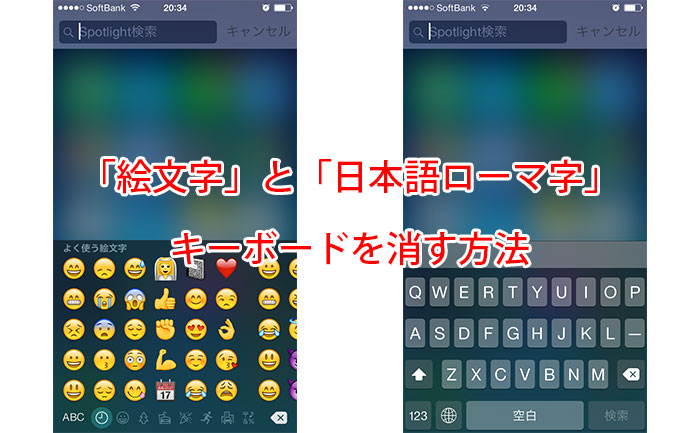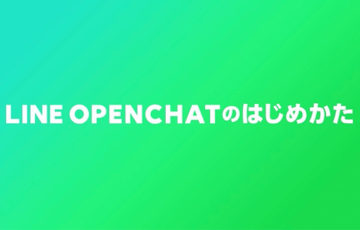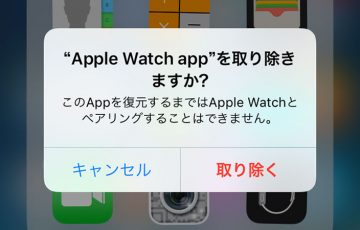電話、メール、地図、お店・チケットの予約など、今やスマートフォンは生活に欠かすことができません。いざという時、いつの間にか電池がなくなっていたら、困りますよね。
だからこそ、電池残量を細かく把握して、例えば「あと○%しか残っていないから、あまり使わないでおこう」という判断をしたいところです。
しかし、iPhone購入時の初期設定では、電池残量が”アイコン”で表示されているだけなので、ざっくりとした電池残量しか分かりません。
これでは「iPhoneの電池残量が少ないけど、この後に大切な約束があるから、それまで機内モードにして電池の消費を減らそう」といった判断ができません。
ということで、このページでは、iPhoneの電池残量を%(パーセント)表示する設定方法を紹介します。
iPhoneの電池残量をパーセント表示する設定方法
iPhoneの電池残量をパーセントで表示する設定方法は、ホームボタンの有無で異なってきます。
| ホームボタンなし | iPhone 13、iPhone 13 mini、iPhone 13 Pro、iPhone 13 Pro Max、iPhone 12、iPhone 12 mini、iPhone 12 Pro、iPhone 12 Pro Max、iPhone 11、iPhone 11 Pro、iPhone 11 Pro Max、iPhone XS、iPhone XS Max、iPhone XR、iPhone X |
|---|---|
| ホームボタンあり | iPhone SE(第2世代)、iPhone 6s、iPhone 6s Plus |
2017年以降に発売されたiPhoneは、iPhone SE(第2世代)を除いてホームボタンが廃止されています。
ホームボタンなし
iPhoneでホームボタンがない場合は、残念ながらバッテリー残量をパーセントで常時表示されることはできません。
バッテリー残量をパーセントで表示させるには、iPhoneの右上を下にスワイプしてコントロールセンターを開く必要があります。
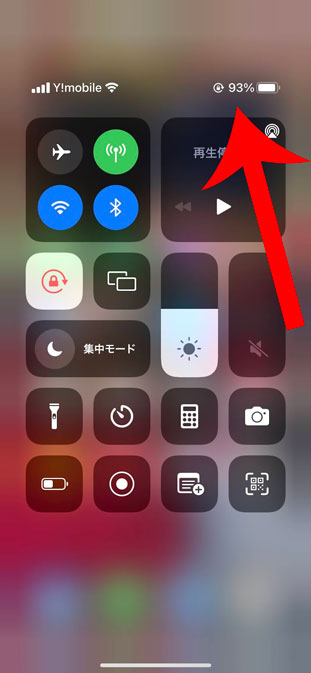
ウェジェットを使う方法
ウェジェット機能を使うことでホーム画面にバッテリー残量をパーセントで表示可能です。
ウェジェットを使うには、ホーム画面のなにもない場所を長押しタップします。
しばらくするとアイコンが震えるので左上の「+」をタップしましょう。
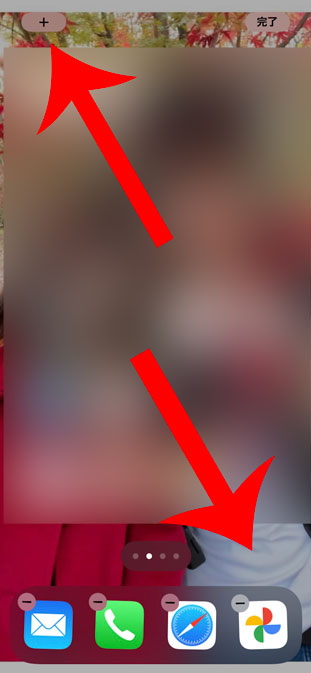
検索ボックスに「バッテリー」と入力してから検索結果の「バッテリー」をタップします。
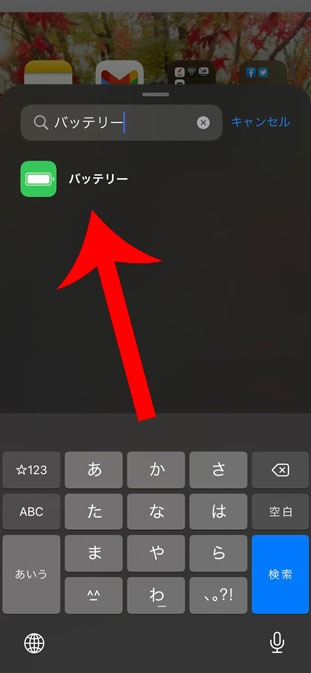
“バッテリーの状況 このiPhoneおよび接続中のBluetoothアクセサリのバッテリーの状況を表示します。”という説明文が表示されます。
下部の「+ウェジェットを追加」をタップしましょう。
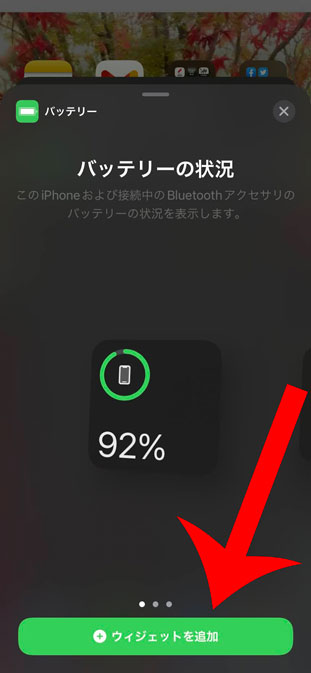
これでホーム画面にバッテリー残量がパーセントで表示されるようになりました。
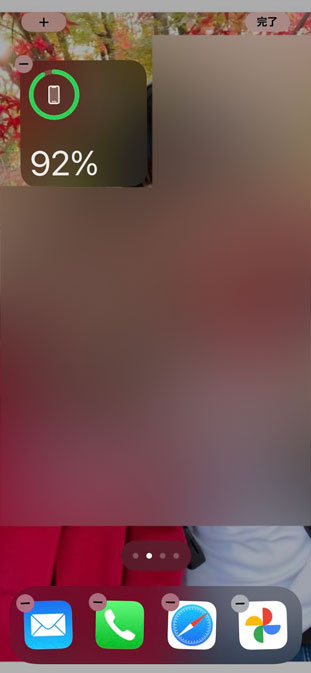
ホームボタンあり
iPhoneにホームボタンがある場合は、最上部のバッテリーアイコンの左側にバッテリー残量をパーセント表示できます。
まずは、iPhoneのホーム画面から、「設定」をタップしましょう。
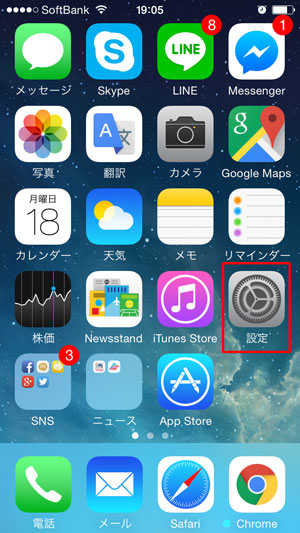
次に「一般」をタップします。
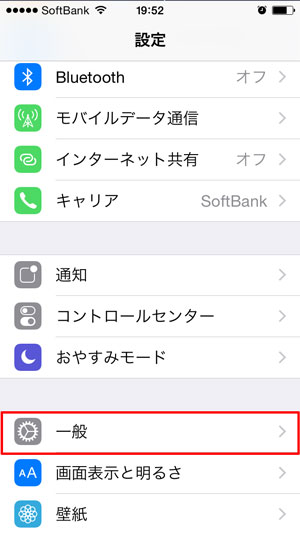
続いて、「使用状況」をタップします。
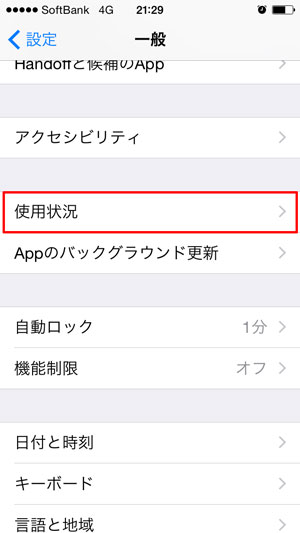
「バッテリー残量(%)」をオンにします。
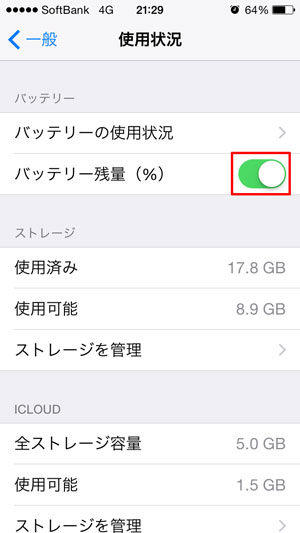
右上に「63%」という電池残量が表示されました。これで完了です。
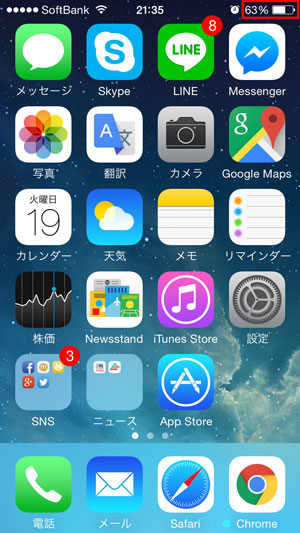
まとめ
いかがでしたか?
残念ながら最近のiPhoneは、最上部のバッテリー残量アイコンに「パーセント表示」ができなくなりました。
iPhoneの電池残量をパーセント表示すれば「どのアプリを使ったときに電池残量の減りが激しいのか」を数字を見て判断可能。
また、スマートフォンに搭載されている「リチウムイオン電池」は、”充電回数が多い”または”毎回フル充電する”と電池寿命が短くなります。
その対策として、充電開始を20%、充電終了を90%にするようにして、電池寿命を長持ちさせることも簡単にできるようになります。